怎样给pdf文件加页码?PDF文档页面顺序颠倒怎么办?
随着现代无纸化办公的兴起,我们在处理很多文件时,已经不需要像传统那样进行纸面上的繁复书写与整理。越来越多专业的电脑软件的出现给我们的办公提供了极大的便利,但有时我们在处理PDF文件时就会碰见一些自己不会的操作。今天小编就带大家学习遇到怎样给pdf文件加页码?PDF文档页面顺序颠倒怎么办等问题时,怎样使用福昕PDF365解决问题,相关教程如下文,如果小编给出的解答对您有帮助不妨收藏一下吧。

怎样给pdf文件加页码
第一步,打开PDF文件,依次点击【页面】-【页眉页脚】-【添加页眉页脚】
第二步,在对话框中勾选添加页脚【中间】,并点击【插入页码】
第三步,在【插入页码】的设置对话框中输入起始页码后点击【确定插入】
第四步,点击【确认添加】即可。
2.PDF文档页面顺序颠倒怎么办
第一步:首先下载一个PDF阅读器例如福昕PDF365,安装之后双击图标进入软件,之后点击“打开文件”上传需要操作的PDF文档。
第二步:点击阅读器主页面上方菜单栏的“文件”,在左侧选择“打印”。
第三步:之后就弹出了“打印”的窗口,在名称里选择“Foxit Reader PDF Printer”,之后将“逆页序”勾选,然后点击“确定”。当弹出“打印成PDF文件”的弹窗时,不用真正打印,只要在页面设置储存位置,最后点击“保存”就可以完成PDF页面顺序的改正了。
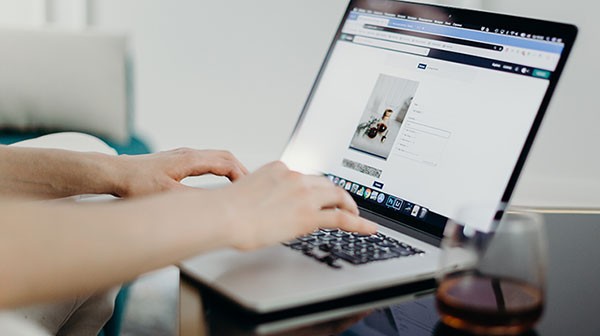
怎样给pdf文件加页码
1、首先先下载一个pdf阅读器例如福昕PDF365,安装完成后打开软件,点击页面顶部的【特色功能】,点击其中的【在线PDF压缩】。
2、接下来页面将跳转至【PDF压缩】网页,点击【选择文件】按钮,打开上传文件的弹窗,将需要转换的PDF文档进行上传。
3、待PDF文档上传成功后,点击【开始压缩】,压缩完成后点击【下载】将压缩好的文档保存到电脑磁盘中即可。
文章有关使用福昕PDF365轻松解决怎样给pdf文件加页码的问题的教程就介绍到这里了。很多时候我们刚刚接触一个软件时都会碰到各种各样的问题,只要你按着教程做了一遍之后,以后自然就会记住了。希望大家也能多多积累相关软件常识,如果有不懂的地方,可以咨询我们哦。
- 发表于 2021-08-09 09:28:02
- 阅读 ( 1683 )
- 分类:PDF添加页码
你可能感兴趣的文章
- 怎么给PDF加页码?PDF如何添加页码? 512 浏览
- 有没有简单快捷的给PDF添加页码方法?答案:有! 1151 浏览
- PDF如何批量添加页码?请收下这份操作指南! 3377 浏览
- mac pdf 加页码的方法是什么 1691 浏览
- pdf加页码 福昕 更多人选这个软件完成pdf页码添加 1177 浏览
- 怎么给wps pdf加页码?如何在PDF文档中添加图片? 2629 浏览
相关问题
0 条评论
270 篇文章
作家榜 »
-
 pdf_ask
568 文章
pdf_ask
568 文章
-
 pdf转word教程
270 文章
pdf转word教程
270 文章
-
 pdf转word软件
244 文章
pdf转word软件
244 文章
-
 pdf怎么转word
186 文章
pdf怎么转word
186 文章
-
 pdf转word
146 文章
pdf转word
146 文章
-
 小小同学
138 文章
小小同学
138 文章
-
 PDF365转换器
1 文章
PDF365转换器
1 文章
-
 大师兄
0 文章
大师兄
0 文章
